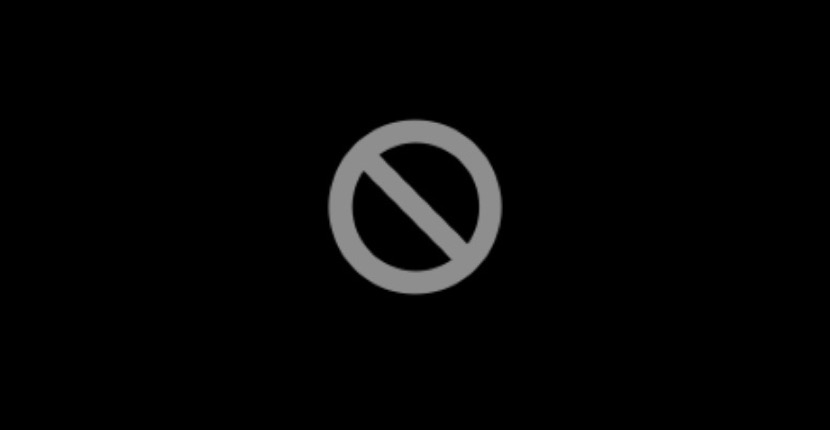
Elbette buraya çözümler ve cevaplar aramak için geldiniz. Mac kullanıcılarının zaman zaman karşılaştığı bir sorun. Gerçek şu ki, ekibimizde bu tür bir sorun hakkında endişelenmemiz gereken birkaç kez var, ancak bazen bunlar oluyor ve bugün bunun ne anlama geldiğini göreceğiz.
Bazı durumlarda, bir işletim sistemi kurarken veya hemen sonrasında, Mac'imizde tanımlamadığımız garip semboller belirir. Bu durumda, yasak veya yasak sembolü, Mac'inizi başlatırken görünebilecek diğer sembollerdir. macOS kurulumundan sonra.
Bu yasak işareti tam olarak ne anlama geliyor?
Otoban koduyla hepimizin Mac'teki yasak işaret olarak tanımladığı ortada çubuk bulunan daire, başlangıç diskimizin bir Mac işletim sistemine sahip olduğu, ancak onu herhangi bir nedenle bilgisayarımızda kullanamadığımız anlamına geliyor. Bu, kurulumun başarılı olduğu anlamına gelir, ancak bir tür uyumsuzluk nedeniyle onu makinemizde çalıştıramayacağımız anlamına gelir, çünkü Mac'imiz sistemi veya benzeri bir şeyi desteklemiyor.
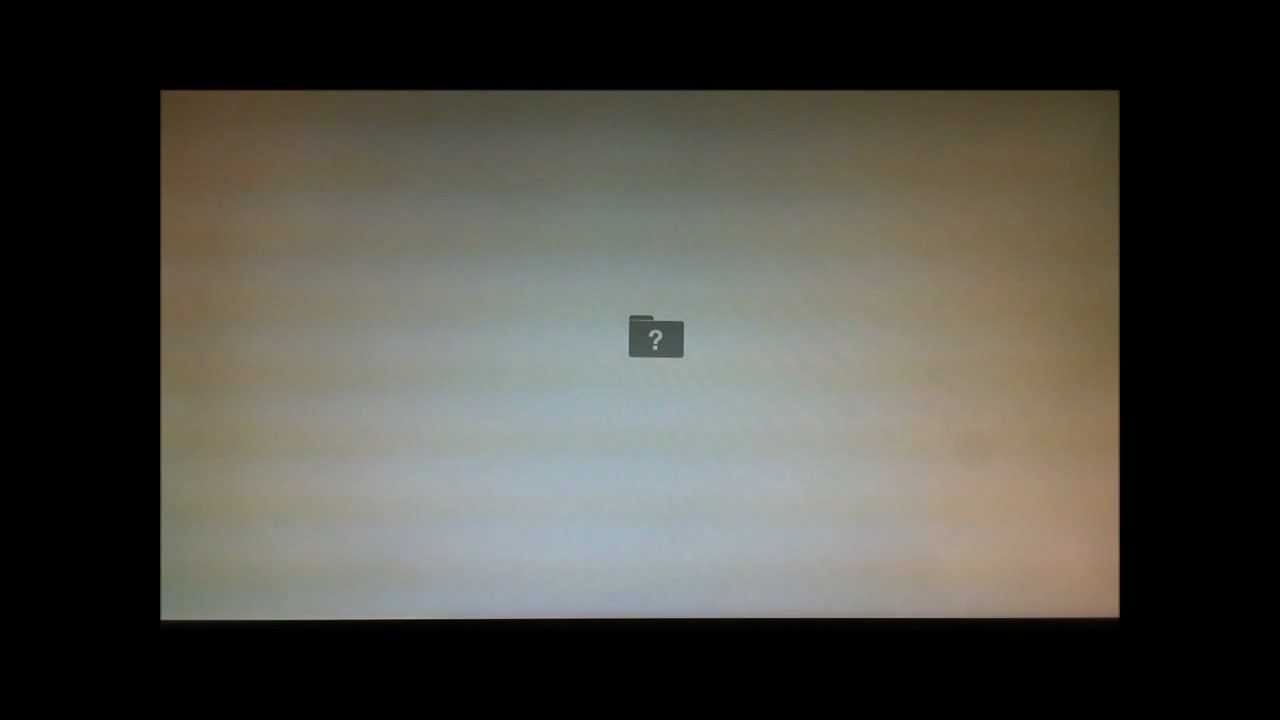
Mac'imizde bu sorunu nasıl çözebiliriz
Bu durumda çözüm çok basittir ve bu hatadan kurtulmak için yalnızca işletim sistemini Mac'e yeniden yüklememiz gerekir. Tüm Mac modellerinde, Finder menü çubuğu, masaüstü ve Dock göründüğünde önyükleme tamamlanır, bu nedenle bu durumda denememiz gereken şey sistemi tekrar kurmaktır ve bunun için aynı Önceki adımları izlemeliyiz.
Yapabiliriz bilgisayarı başlatırken anahtar komut seçeneğini kullanın. Command + R tuşlarına basın Mac'imize yüklenmiş olan en son macOS sürümünü yeniden yükleyebileceğimiz (çoğu durumda Apple tarafından önerilir), ardından düğmesine basma olanağımız var. Seçenek + cmd + R Mac'imizle uyumlu olan en yeni macOS sürümüne ve son olarak en uzun kombinasyon olan Shift + Option + cmd + R olacak şekilde güncelleyeceğimiz ve Mac ile birlikte gelen macOS'u bir başlangıçta yeniden yükleyeceğimiz veya bir sonraki mevcut versiyon.
Bu seçeneklerden herhangi biri bu durumlarda bize hizmet eder, umarız bunları kullanmak zorunda kalmazsınız, ancak gerekirse burada vardır.
İyi!
Bakalım bana yardım edebilecek misin, çünkü iki haftadır çıldırıyorum ve başka ne yapacağımı bilmiyorum ... Sana söyleyeceğim:
2011'in sonundan High Sierra'lı bir Macbook Pro'm var, ramı genişlettim ve şimdi daha hızlı gitmesi için bir Ssd takmanın zamanı gelmişti. Gerçek şu ki, cd'yi çıkarmaya ve bir ssd ile değiştirmeye karar verdim, bu yüzden bunu işletim sistemi için kullanın ve hdd'yi depolama için bırakın.
İzlediğim adımlar şunlardı:
1- hdd'yi çıkarıp yerine ssd'yi yerleştirdim, system recovery'ye (cmd+r) girdim, diski APFS'de formatladım ve internetten işletim sistemini kurdum. Her şey sorunsuz bir şekilde kuruldu, ancak birkaç saat sonra bilgisayarı tekrar açtım ve yasak bir sembol belirdi. Forumlarda bu sembolün ne anlama geldiğini araştırdım.
2- Macos Plus'ta biçimlendirme (kayıt defteri ile) ve bilgisayara varsayılan olarak gelen işletim sistemini (LION) kurun ve oradan High Sierra'ya güncellemeye başlayın, sürecin çok yavaş olacağını biliyordum ama hepsini ortadan kaldırmak istedim. olası seçenekler.
Her şey yolunda, ancak birkaç yeniden başlatmadan sonra yasak sembolü tekrar beliriyor.
3- Bir forumda, Ram'i değiştirmenin bana başarısız olmasının nedeni olabileceğini okudum, peki, mac ile birlikte gelen iki orijinal kartı tekrar taktım, ancak başarılı olamadı, tekrar yasak sembol tekrar ortaya çıktı. .
4- Hard diskin flex kablosu olabileceğini okudum, bu yüzden bir tane aldım ama değiştirmeden önce hdd'yi yerine takmaya karar verdim kablo mu yoksa başka bir şey mi diye bakmak için. High Sierra'yı hdd'ye sorunsuz kurdum ve mükemmel çalışıyor, bu yüzden kablonun sadece ssd ile arızalanacağından şüpheliyim ama hdd ile değil, umarım bana öyle olduğunu söylersiniz, çünkü öyleyse, monte ederim kablo ve bu kadar!
5 - Sonuç, benden kaçan ssd'ye yapmam gereken bir şey olduğunu biliyorum ama ne olduğunu bilmiyorum. Bakalım aynı durumda olan ve beni aydınlatabilecek biri var mı?
Teşekkür ederim!!